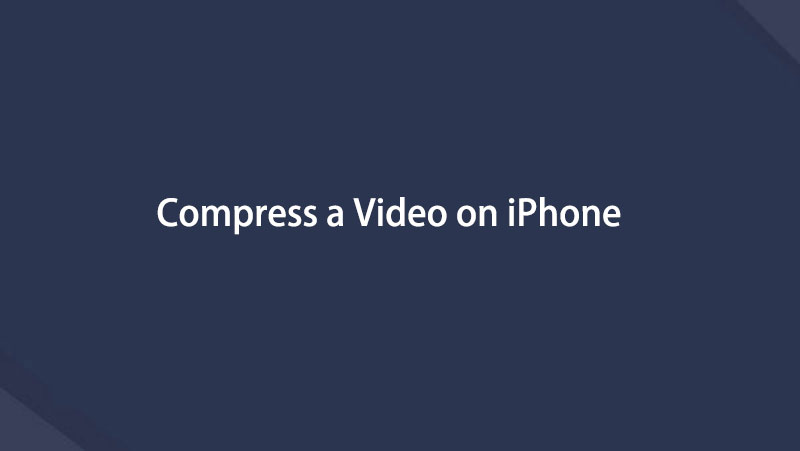- Parte 1. Cómo hacer un video más pequeño en iPhone a través de iMovie
- Parte 2. Cómo reducir el tamaño del archivo de video en iPhone a través de una aplicación de terceros
- Parte 3. Cómo hacer un archivo de video más pequeño en el navegador de iPhone
- Parte 4. Comprime un video en iPhone con FoneLab Video Converter Ultimate
- Parte 5. Preguntas frecuentes sobre cómo reducir el tamaño del archivo de video del iPhone
Convierta MPG / MPEG a MP4 con alta velocidad y alta calidad de imagen / sonido de salida.
- Convertir AVCHD a MP4
- Convertir MP4 a WAV
- Convertir MP4 a WebM
- Convertir MPG a MP4
- Convertir SWF a MP4
- Convertir MP4 a OGG
- Convertir VOB a MP4
- Convertir M3U8 a MP4
- Convertir MP4 a MPEG
- Incrustar subtítulos en MP4
- Divisores MP4
- Eliminar audio de MP4
- Convierte videos 3GP a MP4
- Editar archivos MP4
- Convierte AVI a MP4
- Convierte MOD a MP4
- Convertir MP4 a MKV
- Convertir WMA a MP4
- Convierte MP4 a WMV
Cómo comprimir un video en iPhone con los mejores métodos de 4
 Actualizado por Lisa ou / 07 de abril de 2022 16:30
Actualizado por Lisa ou / 07 de abril de 2022 16:30Hay varias situaciones en las que tienes que comprimir un video en iPhone para seguir haciendo lo que quieres. A veces, desea reducir un archivo de video en el iPhone para ahorrar almacenamiento, a veces necesita enviar un correo electrónico con un tamaño de archivo adjunto limitado, o puede que solo desee compartir un video en el iPhone en las plataformas de redes sociales, pero este video es demasiado grande para ser cargado.

En realidad, tienes el mismo propósito, comprimir un video en iPhone. Esta publicación le dirá cómo hacer que un archivo de video sea más pequeño en iPhone sin o con una computadora sin problemas.

Lista de Guías
- Parte 1. Cómo hacer un video más pequeño en iPhone a través de iMovie
- Parte 2. Cómo reducir el tamaño del archivo de video en iPhone a través de una aplicación de terceros
- Parte 3. Cómo hacer un archivo de video más pequeño en el navegador de iPhone
- Parte 4. Comprime un video en iPhone con FoneLab Video Converter Ultimate
- Parte 5. Preguntas frecuentes sobre cómo reducir el tamaño del archivo de video del iPhone
Parte 1. Cómo hacer un video más pequeño en iPhone a través de iMovie
Si es usuario de una computadora iPhone o macOS, es posible que conozca iMovie. Es una herramienta de Apple para ayudarte a editar videos con simples clics. Puede usarlo en iPhone, iPad y todas las computadoras macOS, su interfaz simple y sus características de potencia siempre pueden satisfacerlo.
A continuación se muestra cómo usarlo para comprimir un video en iPhone.
Paso 1Abra su video en la aplicación iPhone iMovie y cree un nuevo proyecto a través de Medios > Video > Crear película > Terminado.
Paso 2Haga Clic en Compartir > Guardar video para acceder a las opciones de compresión de video. Elija de la lista y guárdelo en su Fotos aplicación.
Además, puede obtener diferentes herramientas de edición de video de App Store en iPhone, y siempre puede encontrar una adecuada, ya que cada una tiene sus características.
Video Converter Ultimate es el mejor software de conversión de video y audio que puede convertir MPG / MPEG a MP4 con alta velocidad y alta calidad de imagen / sonido.
- Convierta cualquier video / audio como MPG, MP4, MOV, AVI, FLV, MP3, etc.
- Admite conversión de video 1080p / 720p HD y 4K UHD.
- Potentes funciones de edición como Recortar, Recortar, Rotar, Efectos, Mejorar, 3D y más.
Parte 2. Cómo reducir el tamaño del archivo de video en iPhone a través de una aplicación de terceros
Hay una aplicación famosa llamada Video Compress en la App Store de iPhone. Es una aplicación para iPhone y iPad para reducir videos con simples toques. También puede compartir los videos exportados después de eso rápidamente.
Paso 1Como no es una aplicación integrada que viene con iPhone, debe abrir App Store, buscar compresión de video e instalarlo en el iPhone.
Paso 2Ejecútelo en el iPhone y luego podrá ver su interfaz. Toque en el rojo en el centro, luego elija sus archivos de video.
Paso 3Especifique el tamaño del archivo de destino, luego espere.
Paso 4Toque en el Guardar del icono.
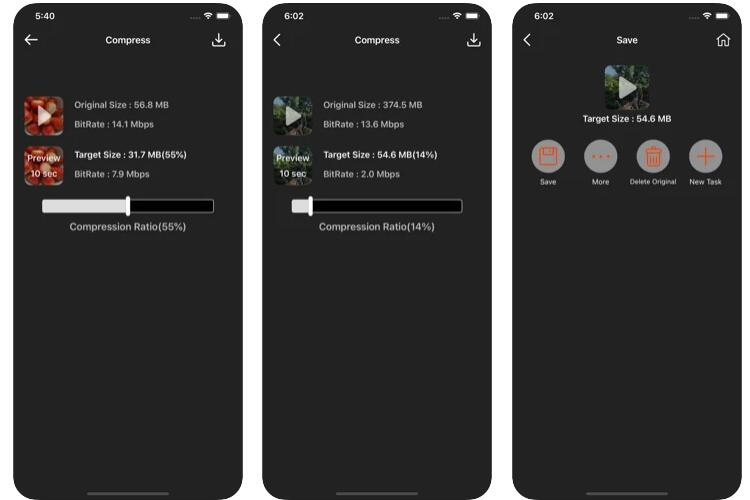
A veces, las personas prefieren usar herramientas en línea, ya que no se les pedirá que instalen herramientas adicionales de la tienda de aplicaciones u otras. Puedes pasar a la siguiente parte si eres uno de ellos.
Parte 3. Cómo hacer un archivo de video más pequeño en el navegador de iPhone
A la gente también le gustaría usar herramientas en línea en el teléfono móvil para completar algunas tareas, no solo en la computadora. Ya sabes, no necesitará mucho almacenamiento en el iPhone, ni que no te pedirá herramientas adicionales además de tu propio iPhone y archivos de video.
Entre toneladas de competidores, Clideo es muy recomendable para ti.
Al principio, puedes ver su Agregar Archivo botón, ya continuación se muestra cómo usarlo.
Paso 1Abra el navegador en el iPhone, visite Clideo sitio oficial. Escoger Comprimir video.
Paso 2Sube los vídeos. Puedes elegirlo desde iPhone, Google Drive o Dropbox.
Paso 3Espera hasta que termine. Puedes editarlo si quieres. Finalmente, toca el Descargar del botón.
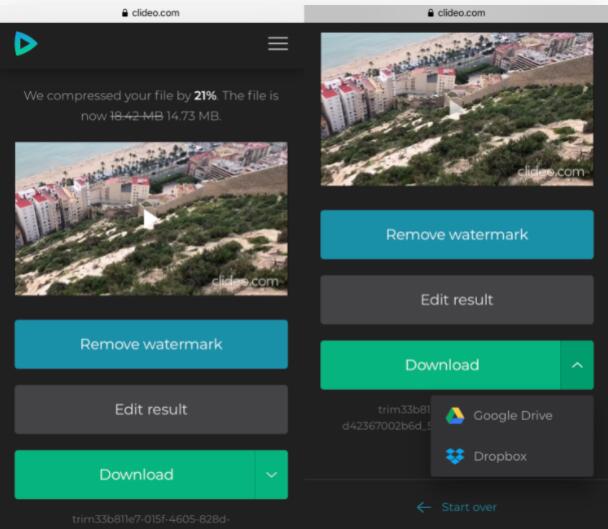
Con las formas mencionadas anteriormente, puede comprimir videos en iPhone. Pero como puedes ver, tienen diferentes características y algunas limitaciones. Esa es la razón por la que presentaremos el método profesional pero fácil en la computadora en la siguiente parte.
Parte 4. Comprime un video en iPhone con FoneLab Video Converter Ultimate
FoneLab Video Converter Ultimate es una herramienta poderosa para ayudarlo a convertir formatos de archivos de video y audio junto con muchas funciones de edición, incluido un compresor. Y se admiten la mayoría de los formatos de archivo, como MP4, MOV, MKV, 4K, etc.
Con él, puede comprimir archivos de video o audio individualmente o multiplicarlos. Así como recortarlas, hacer bucles, recortarlas u otras. Puede encontrar que es más que un simple convertidor o compresor para usted.
Pero es fácil de usar para las personas que lo usan por primera vez. A continuación se muestran los pasos con instrucciones claras.
Video Converter Ultimate es el mejor software de conversión de video y audio que puede convertir MPG / MPEG a MP4 con alta velocidad y alta calidad de imagen / sonido.
- Convierta cualquier video / audio como MPG, MP4, MOV, AVI, FLV, MP3, etc.
- Admite conversión de video 1080p / 720p HD y 4K UHD.
- Potentes funciones de edición como Recortar, Recortar, Rotar, Efectos, Mejorar, 3D y más.
Paso 1Haga clic en el botón de descarga a continuación, luego instale FoneLab Video Converter Ultimate en la computadora. Después de eso, ejecútelo en la computadora.
Paso 2Primero debe transferir el video del iPhone a la carpeta de la computadora, hay diferentes formas de hacerlo, puede probar el cable USB, iCloud, Transferencia iOS, etc.
Paso 3Puede ver la interfaz principal en la computadora, luego hacer clic en el ícono grande + y elegir el video que desea comprimir de la carpeta.

Paso 4Luego puede ver muchos íconos de edición, seleccione el icono comprimido.
Paso 5Se le permite ajustar el tamaño comprimido, la tasa de compresión y la tasa de bits en consecuencia. Hacer clic Guardar.
Paso 6Haga clic en el Convertir todo botón finalmente
Como puede ver, muchos formatos de archivo son compatibles con FoneLab Video Converter Ultimate, y todas las herramientas de edición están disponibles para hacer que tus videos sean más profesionales si lo deseas. Además, comprime videos sin reducir la calidad del video, por lo que no debe preocuparse por este problema.
En comparación con la forma de comprimir videos en iPhone, FoneLab Video Converter Ultimate requiere hacer esto con una computadora. No es un problema, ya que viene con muchas características valiosas y sencillas. Seguramente puede hacerte sentir satisfecho.
Parte 5. Preguntas frecuentes sobre cómo reducir el tamaño del archivo de video del iPhone
¿Cómo reduzco el tamaño de un video en mi iPhone para enviarlo por correo electrónico?
Puede probar los métodos mencionados anteriormente para hacerlo. Cada uno de ellos está disponible. Sin embargo, FoneLab Video Converter Ultimate se recomienda para usted, ya que puede ajustar la configuración de video comprimido si lo desea.
¿Cómo comprimir un video en iPhone gratis?
Puede obtener diferentes métodos gratuitos de Google, como aplicaciones de terceros, herramientas en línea, etc. Lo importante es que debe encontrar el adecuado y probarlo usted mismo. Por ejemplo, puede probar la aplicación Video Compress en iPhone. Simplemente cargue su video, ajuste la configuración y luego descárguelo en el almacenamiento de su iPhone.
¿Se pueden comprimir los archivos MOV?
El archivo MOV ya es un formato comprimido, y causará una reducción de la calidad del video si reduce el tamaño al exportarlo a otras dimensiones y velocidades de datos. Pero, FoneLab Video Converter Ultimate puede ayudarlo a comprimir archivos MOV sin pérdida de datos.
Existen diferentes opciones para comprimir videos en iPhone, puede elegir entre los métodos mencionados anteriormente y encontrar el mejor para usted. Sin embargo, las soluciones en línea y de telefonía móvil tienen sus limitaciones, se recomienda utilizar FoneLab Video Converter Ultimate debido a sus potentes funciones y fácil proceso. ¡Por qué no descargar y probar ahora!
Video Converter Ultimate es el mejor software de conversión de video y audio que puede convertir MPG / MPEG a MP4 con alta velocidad y alta calidad de imagen / sonido.
- Convierta cualquier video / audio como MPG, MP4, MOV, AVI, FLV, MP3, etc.
- Admite conversión de video 1080p / 720p HD y 4K UHD.
- Potentes funciones de edición como Recortar, Recortar, Rotar, Efectos, Mejorar, 3D y más.
A continuación se muestra un video tutorial para referencia.